龙教版 信息技术 九年级下 第四课 软件的安装与卸载课件(共52张ppt)
文档属性
| 名称 | 龙教版 信息技术 九年级下 第四课 软件的安装与卸载课件(共52张ppt) | 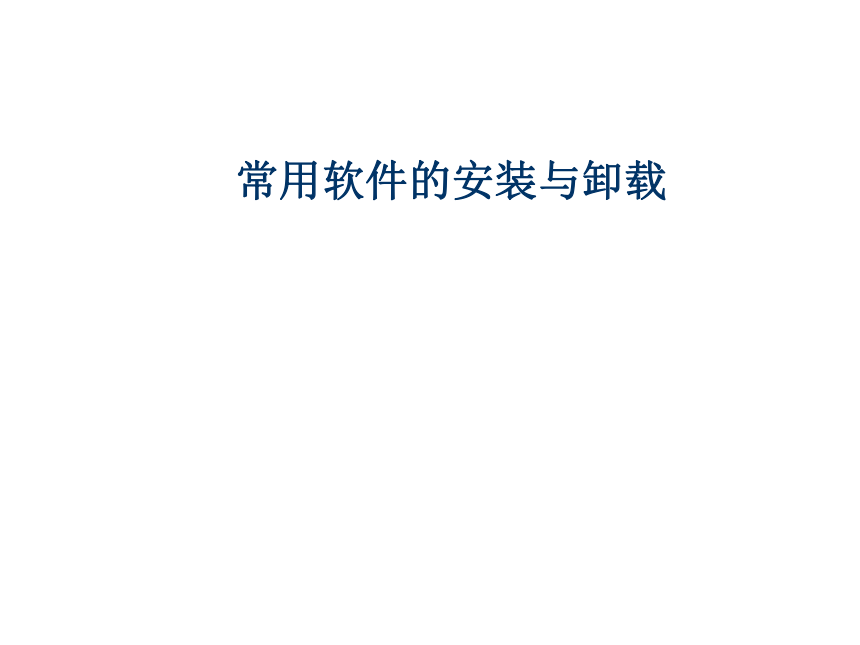 | |
| 格式 | zip | ||
| 文件大小 | 606.7KB | ||
| 资源类型 | 教案 | ||
| 版本资源 | |||
| 科目 | 信息科技(信息技术) | ||
| 更新时间 | 2019-08-19 14:35:28 | ||
图片预览
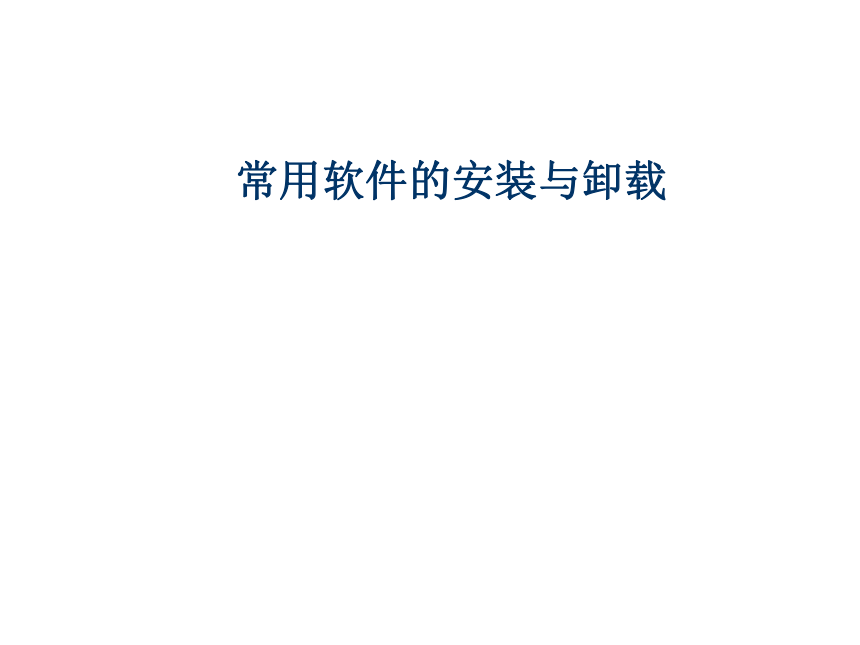
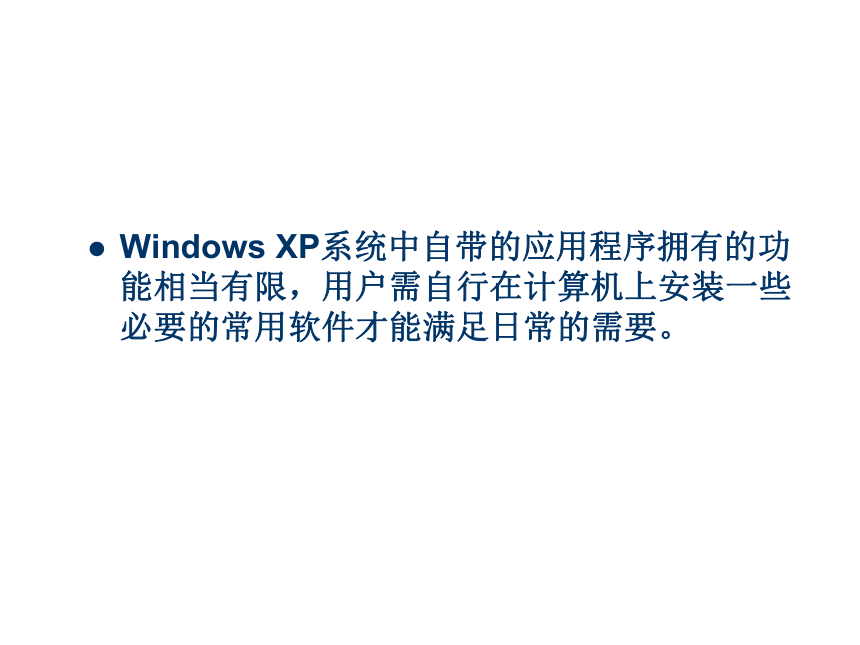

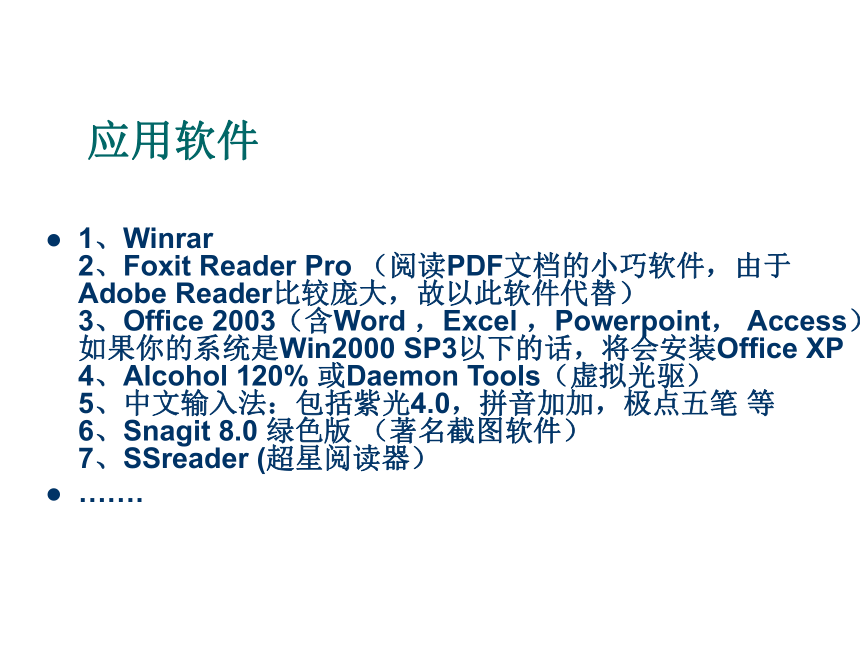
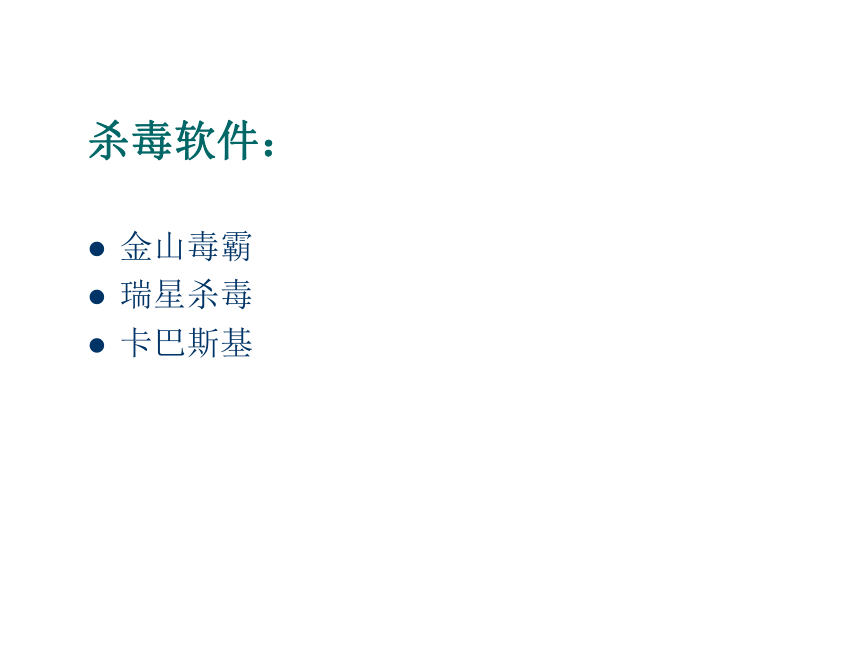

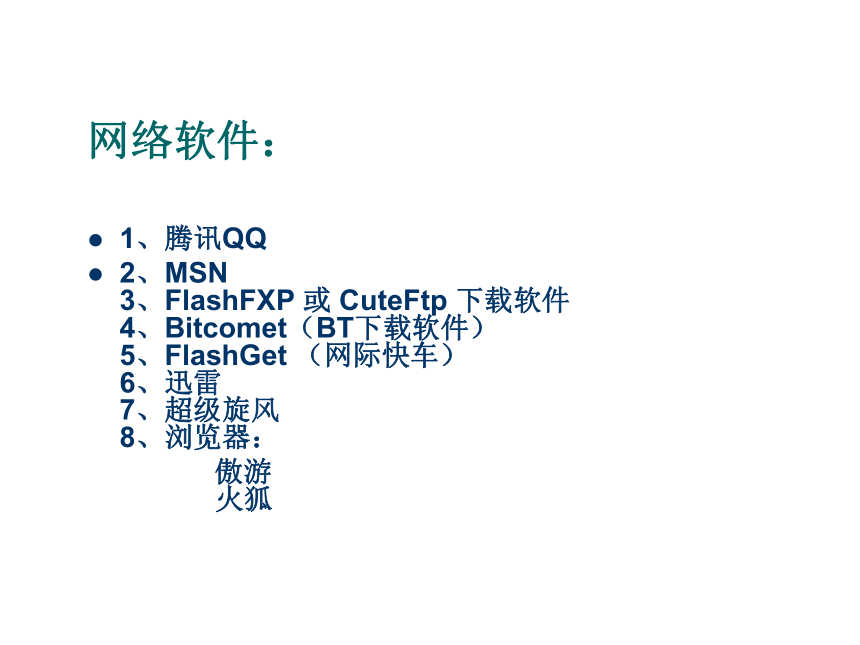

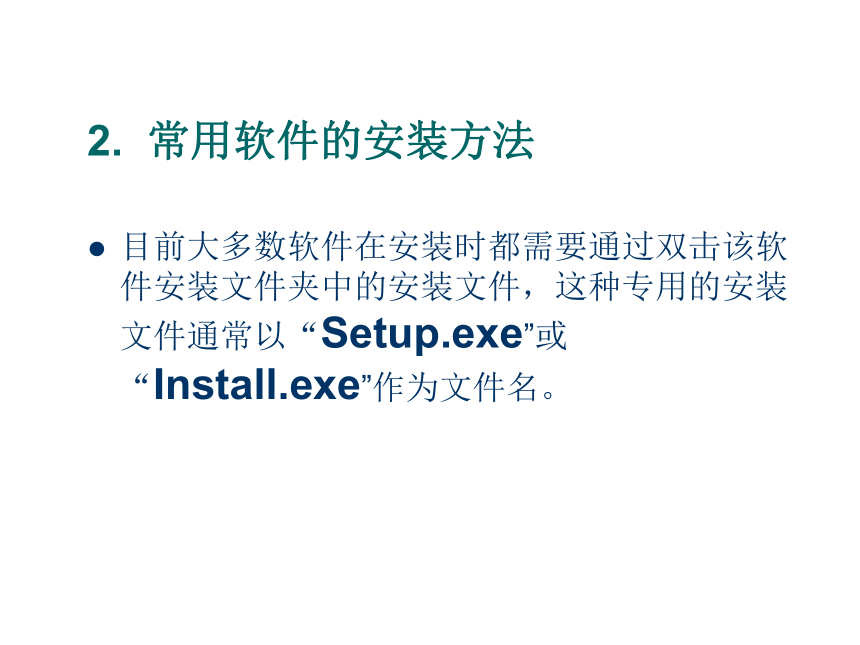
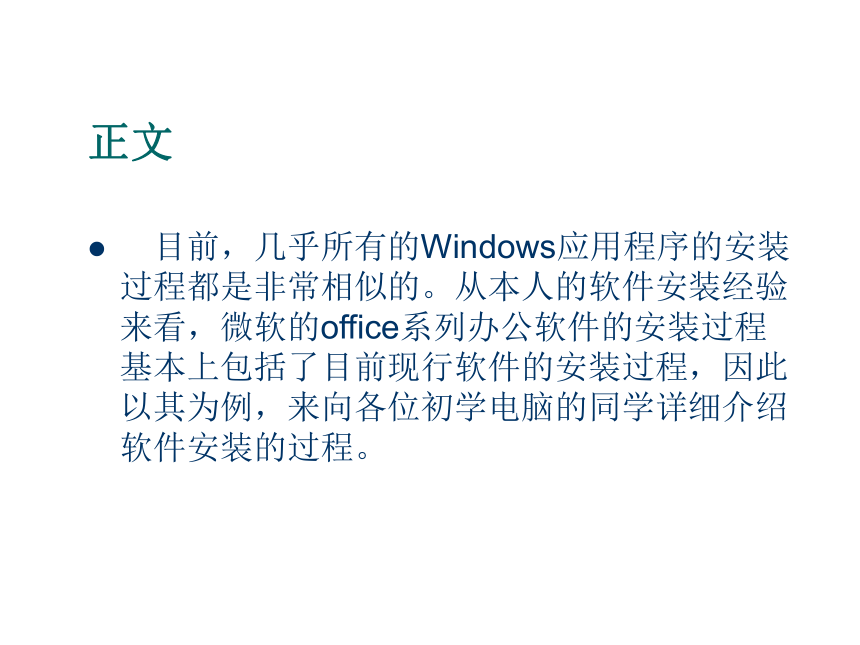

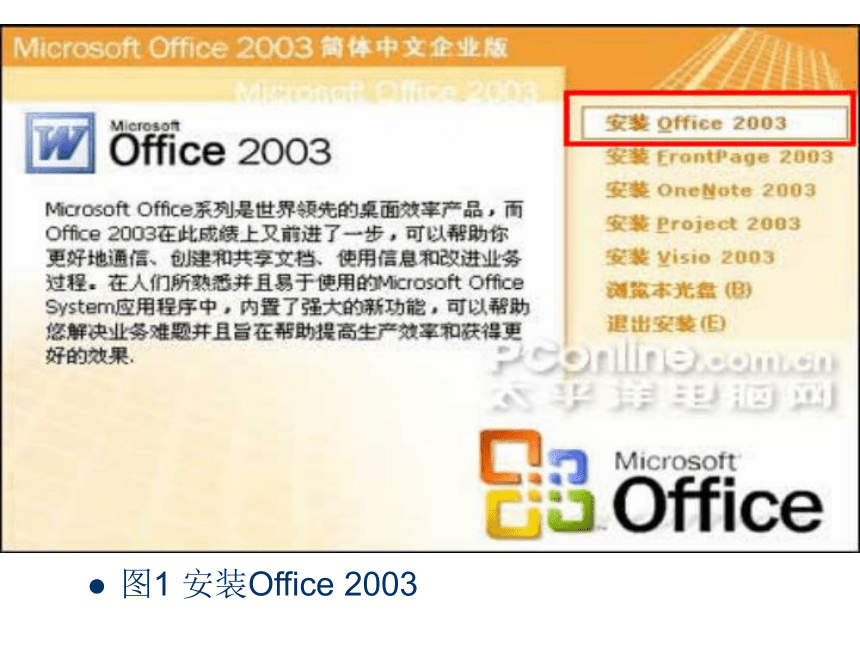
文档简介
课件52张PPT。常用软件的安装与卸载Windows?XP系统中自带的应用程序拥有的功能相当有限,用户需自行在计算机上安装一些必要的常用软件才能满足日常的需要。? 1.??常用软件的种类 办公类软件“Word”。? 防毒杀毒类软件“瑞星”。? 图片浏览类软件“ACDSee”。? 图形图像类软件“Photoshop”。
………????? 应用软件 1、Winrar 2、Foxit Reader Pro (阅读PDF文档的小巧软件,由于Adobe Reader比较庞大,故以此软件代替) 3、Office 2003(含Word ,Excel ,Powerpoint, Access)如果你的系统是Win2000 SP3以下的话,将会安装Office XP 4、Alcohol 120% 或Daemon Tools(虚拟光驱) 5、中文输入法:包括紫光4.0,拼音加加,极点五笔 等 6、Snagit 8.0 绿色版 (著名截图软件) 7、SSreader (超星阅读器)
……. 杀毒软件: 金山毒霸
瑞星杀毒
卡巴斯基
音频视频播放1、TTPlayer (千千静听) 2、Windows Media Player 10.0
3、Flash_Player (播放Flash的IE插件) 4、StormCode V6.0(暴风影音)(这款软件能够支持绝大部分Windows下的视频文件播放) 5、RealPlayer 6、PowerDVD或者WinDVD(DVD播放软件) 7、豪杰解霸 网络软件: 1、腾讯QQ
2、MSN 3、FlashFXP 或 CuteFtp 下载软件 4、Bitcomet(BT下载软件) 5、FlashGet (网际快车) 6、迅雷 7、超级旋风 8、浏览器:
傲游 ? ? ? ? ? ? 火狐
? ? ? ? ? ? 图像浏览工具 ACDSee
PowerPark
Build2.??常用软件的安装方法? 目前大多数软件在安装时都需要通过双击该软件安装文件夹中的安装文件,这种专用的安装文件通常以“Setup.exe”或“Install.exe”作为文件名。? 正文 目前,几乎所有的Windows应用程序的安装过程都是非常相似的。从本人的软件安装经验来看,微软的office系列办公软件的安装过程基本上包括了目前现行软件的安装过程,因此以其为例,来向各位初学电脑的同学详细介绍软件安装的过程。 首先,将office安装光盘放入CD/DVD-ROM,如图1,选择“安装Office 2003”;如果使用的是后缀名为“.exe”的可执行文件,则直接双击源程序文件进行安装。 图1 安装Office 2003 进入到第二个画面,如图2,用户在这里所填写的用户名、缩写、单位将会出现在你以后所创建的office的文档信息里面。 图2 填写用户信息最终用户协议 如图3,弹出了“最终用户许可协议”。最终用户许可协议主要包含了软件的版权声明以及用户协议等。
当没有选中“我接受《许可协议》中的条款”的时候,“下一步”是灰色的,处于不可选状态。 图3 最终用户许可协议选中“我接受《许可协议》中的的条款”,然后点击下一步。 选择安装类型及安装路径安装路径的选择
安装路径的选择可以分为:
默认和新建一般软件安装的时候,都会给出软件的默认安装路径:C:Program Files***。
这也就降低了初学者安装软件的门槛,只要一路点击“确定”、“下一步”即可完成软件的安装。 现时的方便总是和日后的不便相伴的第一,随着大量软件的安装,C盘的空间将会越来越小,同时由于大量软件在C盘安装和卸装,将导致windows的启动和运行速度越来越慢
第二:重装系统之后,你之前的努力将化为乌有,所有的软件都需要重新安装
第三,依照你的用户习惯进行的设置都将被删除,这点对于对各个常用软件都做了自己的设置的老鸟来说是损失最惨重的。 1、输入法、杀毒软件一般安装在C盘。
2、一般的应用软件安装在C盘以外的目录下面,把软件安装到其他盘的好处是不言而喻的,重装系统之后,许多软件尤其是绿色软件都还能够正常使用,如QQ、Wps等。
即使是不能使用,那么重新安装该软件,然后选择与以前相同的安装位置的时候,用户所做的设置将重新生效,这点对于使用Photoshop、Dreamweaver、世界之窗浏览器等软件的用户来说,就能够保存重装系统前的设置和所装的插件等。小知识:
问:在系统中安装各种软件,默认情况下都是安装在C:Program Files下,如果要安装在其它目录中每次都得手工修改,请问有什么办法解决这个问题呢?
答:打开“运行”对话框输入Regedit,并回车打开注册表编辑器,定位到HKEY_LOCAL_MACHINESOFTWAREMicrosoftWindowsCurrentVersion,然后双击右侧的“ProgramFilesDir”字符串,将其改成要更改的默认安装目录,例如E:Program Files,这样再安装软件时默认选择就变了。如下图,将安装位置改为"E:Program FilesMicrosoft Office "。当然用户还可以点击“浏览”,选择其他的安装位置
安装类型的选择一般来说,当用户安装一个大型软件的时候,如下图,会有“典型安装、完全安装、最小安装、自定义安装”这几种安装方式来供用户选择。那究竟哪种方式才适合用户呢? 1、典型安装 这是一般软件的推荐安装类型,选择了这种安装类型后,安装程序将自动为用户安装最常用的选项。它是为初级用户提供的最简单的安装方式,用户无须为安装进行任何选择和设置,只需要一路“下一步、next、确定”。用这种方式安装的软件可为用户实现各种最基本、最常见的功能。 2、完全安装 选择了这种安装方式之后,就会把软件的所有组件都安装到用户的电脑上,满足用户对该软件的苛刻要求,但它需要的磁盘空间最多。例如,当安装office的时候,如果选择了完全安装,那么这样的安装就能够一步到位,省去日后使用某些功能组件的时候再添加的烦恼。 3、最小安装 除非用户确实磁盘空间比较紧张,否则不推荐使用这种方式,最小安装只安装运行此软件必须的部分。选择了这种方式之后,往往意味着日后,你还要替这个软件“挠痒痒”,对于Office软件来说就是要找回安装光盘,添加需要用到的组件。 4、自定义安装 当用户有了一定的软件安装经验之后,就推荐使用这种安装方式。选择这种安装方式之后,安装程序将会向用户提供一张安装列表,用户可以根据自己的需要来选择需要安装的项目并清除不需要的项目。这样就既可以避免安装不需要的软件,节省磁盘空间,又能够一步到位地安装用户需要的软件。 正在安装 安装完成 常用软件的卸载 卸载软件的几种方法:
从开始菜单卸载、
从控制面板卸载、
利用第三方软件卸载 本文以卸载QQ为例,
QQ安装在C:Program FilesTencent下面,包括QQ和QQGame两个文件夹。从开始菜单卸载软件依次点击“开始菜单”——“程序”——“腾讯软件”——“卸载腾讯软件”。 从控制面板卸载软件 打开控制面板,如图所示,点击“更改/删除”按“从开始菜单卸载”或“从控制面板卸载”中的过程操作之后,便进入到QQ的卸装界面了,点击“下一步”。 同理,按照以上操作卸载QQ游戏 卸载结果 进行了以上操作之后,我们返回到QQ的安装目录查看卸载结果。
正所谓不看不知道,一看吓一跳,如下图,QQ和QQGame这两个文件夹赫然出现在我们的眼前。 我们打开QQ和QQGame文件夹,在这两个目录下面都还有许多文件 。对于这样的卸载结果,我们当然是不满意了,有残余的文件。最后我们还要返回到C:Program Files目录,彻底删除Tencent这个文件。
当做出删除Tencent这个文件的决定的时候,用户一定要确定该目录下面已经没有了需要备份的文件,特别要留意备份用户文件。
对于从开始菜单卸载、从控制面板卸载这两种卸载方法来说,应该是平时用户使用的最多的、最简单的方法了,但美中不足的是其不能删除该软件对应的注册表键值。因此,接下来介绍利用第三方软件卸载。利用第三方工具卸载软件 第三方卸载工具,比较常用的主要有Windows优化大师、
超级兔子魔法设置、
完美卸载等。
综合易用性和卸载的相对彻底性,我在此推荐Windows优化大师。常用英语单词简介Setup 安装
Install 安装
Uninstall 卸载
Accept 接受
Next 下一步
Finish 结束
Update 更新
Cancel 取消
Back 返回
Browse 浏览
Resume 重新开始
Exit 退出
Exit setup 退出安装
Down load 下载
………????? 应用软件 1、Winrar 2、Foxit Reader Pro (阅读PDF文档的小巧软件,由于Adobe Reader比较庞大,故以此软件代替) 3、Office 2003(含Word ,Excel ,Powerpoint, Access)如果你的系统是Win2000 SP3以下的话,将会安装Office XP 4、Alcohol 120% 或Daemon Tools(虚拟光驱) 5、中文输入法:包括紫光4.0,拼音加加,极点五笔 等 6、Snagit 8.0 绿色版 (著名截图软件) 7、SSreader (超星阅读器)
……. 杀毒软件: 金山毒霸
瑞星杀毒
卡巴斯基
音频视频播放1、TTPlayer (千千静听) 2、Windows Media Player 10.0
3、Flash_Player (播放Flash的IE插件) 4、StormCode V6.0(暴风影音)(这款软件能够支持绝大部分Windows下的视频文件播放) 5、RealPlayer 6、PowerDVD或者WinDVD(DVD播放软件) 7、豪杰解霸 网络软件: 1、腾讯QQ
2、MSN 3、FlashFXP 或 CuteFtp 下载软件 4、Bitcomet(BT下载软件) 5、FlashGet (网际快车) 6、迅雷 7、超级旋风 8、浏览器:
傲游 ? ? ? ? ? ? 火狐
? ? ? ? ? ? 图像浏览工具 ACDSee
PowerPark
Build2.??常用软件的安装方法? 目前大多数软件在安装时都需要通过双击该软件安装文件夹中的安装文件,这种专用的安装文件通常以“Setup.exe”或“Install.exe”作为文件名。? 正文 目前,几乎所有的Windows应用程序的安装过程都是非常相似的。从本人的软件安装经验来看,微软的office系列办公软件的安装过程基本上包括了目前现行软件的安装过程,因此以其为例,来向各位初学电脑的同学详细介绍软件安装的过程。 首先,将office安装光盘放入CD/DVD-ROM,如图1,选择“安装Office 2003”;如果使用的是后缀名为“.exe”的可执行文件,则直接双击源程序文件进行安装。 图1 安装Office 2003 进入到第二个画面,如图2,用户在这里所填写的用户名、缩写、单位将会出现在你以后所创建的office的文档信息里面。 图2 填写用户信息最终用户协议 如图3,弹出了“最终用户许可协议”。最终用户许可协议主要包含了软件的版权声明以及用户协议等。
当没有选中“我接受《许可协议》中的条款”的时候,“下一步”是灰色的,处于不可选状态。 图3 最终用户许可协议选中“我接受《许可协议》中的的条款”,然后点击下一步。 选择安装类型及安装路径安装路径的选择
安装路径的选择可以分为:
默认和新建一般软件安装的时候,都会给出软件的默认安装路径:C:Program Files***。
这也就降低了初学者安装软件的门槛,只要一路点击“确定”、“下一步”即可完成软件的安装。 现时的方便总是和日后的不便相伴的第一,随着大量软件的安装,C盘的空间将会越来越小,同时由于大量软件在C盘安装和卸装,将导致windows的启动和运行速度越来越慢
第二:重装系统之后,你之前的努力将化为乌有,所有的软件都需要重新安装
第三,依照你的用户习惯进行的设置都将被删除,这点对于对各个常用软件都做了自己的设置的老鸟来说是损失最惨重的。 1、输入法、杀毒软件一般安装在C盘。
2、一般的应用软件安装在C盘以外的目录下面,把软件安装到其他盘的好处是不言而喻的,重装系统之后,许多软件尤其是绿色软件都还能够正常使用,如QQ、Wps等。
即使是不能使用,那么重新安装该软件,然后选择与以前相同的安装位置的时候,用户所做的设置将重新生效,这点对于使用Photoshop、Dreamweaver、世界之窗浏览器等软件的用户来说,就能够保存重装系统前的设置和所装的插件等。小知识:
问:在系统中安装各种软件,默认情况下都是安装在C:Program Files下,如果要安装在其它目录中每次都得手工修改,请问有什么办法解决这个问题呢?
答:打开“运行”对话框输入Regedit,并回车打开注册表编辑器,定位到HKEY_LOCAL_MACHINESOFTWAREMicrosoftWindowsCurrentVersion,然后双击右侧的“ProgramFilesDir”字符串,将其改成要更改的默认安装目录,例如E:Program Files,这样再安装软件时默认选择就变了。如下图,将安装位置改为"E:Program FilesMicrosoft Office "。当然用户还可以点击“浏览”,选择其他的安装位置
安装类型的选择一般来说,当用户安装一个大型软件的时候,如下图,会有“典型安装、完全安装、最小安装、自定义安装”这几种安装方式来供用户选择。那究竟哪种方式才适合用户呢? 1、典型安装 这是一般软件的推荐安装类型,选择了这种安装类型后,安装程序将自动为用户安装最常用的选项。它是为初级用户提供的最简单的安装方式,用户无须为安装进行任何选择和设置,只需要一路“下一步、next、确定”。用这种方式安装的软件可为用户实现各种最基本、最常见的功能。 2、完全安装 选择了这种安装方式之后,就会把软件的所有组件都安装到用户的电脑上,满足用户对该软件的苛刻要求,但它需要的磁盘空间最多。例如,当安装office的时候,如果选择了完全安装,那么这样的安装就能够一步到位,省去日后使用某些功能组件的时候再添加的烦恼。 3、最小安装 除非用户确实磁盘空间比较紧张,否则不推荐使用这种方式,最小安装只安装运行此软件必须的部分。选择了这种方式之后,往往意味着日后,你还要替这个软件“挠痒痒”,对于Office软件来说就是要找回安装光盘,添加需要用到的组件。 4、自定义安装 当用户有了一定的软件安装经验之后,就推荐使用这种安装方式。选择这种安装方式之后,安装程序将会向用户提供一张安装列表,用户可以根据自己的需要来选择需要安装的项目并清除不需要的项目。这样就既可以避免安装不需要的软件,节省磁盘空间,又能够一步到位地安装用户需要的软件。 正在安装 安装完成 常用软件的卸载 卸载软件的几种方法:
从开始菜单卸载、
从控制面板卸载、
利用第三方软件卸载 本文以卸载QQ为例,
QQ安装在C:Program FilesTencent下面,包括QQ和QQGame两个文件夹。从开始菜单卸载软件依次点击“开始菜单”——“程序”——“腾讯软件”——“卸载腾讯软件”。 从控制面板卸载软件 打开控制面板,如图所示,点击“更改/删除”按“从开始菜单卸载”或“从控制面板卸载”中的过程操作之后,便进入到QQ的卸装界面了,点击“下一步”。 同理,按照以上操作卸载QQ游戏 卸载结果 进行了以上操作之后,我们返回到QQ的安装目录查看卸载结果。
正所谓不看不知道,一看吓一跳,如下图,QQ和QQGame这两个文件夹赫然出现在我们的眼前。 我们打开QQ和QQGame文件夹,在这两个目录下面都还有许多文件 。对于这样的卸载结果,我们当然是不满意了,有残余的文件。最后我们还要返回到C:Program Files目录,彻底删除Tencent这个文件。
当做出删除Tencent这个文件的决定的时候,用户一定要确定该目录下面已经没有了需要备份的文件,特别要留意备份用户文件。
对于从开始菜单卸载、从控制面板卸载这两种卸载方法来说,应该是平时用户使用的最多的、最简单的方法了,但美中不足的是其不能删除该软件对应的注册表键值。因此,接下来介绍利用第三方软件卸载。利用第三方工具卸载软件 第三方卸载工具,比较常用的主要有Windows优化大师、
超级兔子魔法设置、
完美卸载等。
综合易用性和卸载的相对彻底性,我在此推荐Windows优化大师。常用英语单词简介Setup 安装
Install 安装
Uninstall 卸载
Accept 接受
Next 下一步
Finish 结束
Update 更新
Cancel 取消
Back 返回
Browse 浏览
Resume 重新开始
Exit 退出
Exit setup 退出安装
Down load 下载
同课章节目录
